常用视频插入PPT的最简单且有效的方法总结如下
ppt中插入视频且直接播放方法

PPT中插入直接播放视频的方法一、在PowerPoint中插入flash影片的方法二、在PPT中插入视频三、三、PowerPoint中插入声音的几种方法。
四、四、在用PowerPoint制作课件时加入解说词五、六、在PPT中能插入的动画和视频、音频格式七、动画:swfgif八、视频:avimpgwmv九、音频:avimpgwavmidmp3(有的不支持)十、一、在PowerPoint中插入flash影片的方法十一、法一:利用控件插入法十二、1.调出工具箱。
操作步骤:启动powerpoint,从主菜单中选择—视图—工具栏—控件工具箱。
如图1十三、十四、2.在控件工具箱中选择“其他控件”,这时会列出电脑中安装的ActiveX控件,找到ShockwaveFlashObject控件。
如图2。
十五、十六、3.这时,鼠标变成“+”,在幻灯片中需要插入flash动画的地方画出一个框。
如图3。
十七、十八、4.在框中点击鼠标右键,点击属性,如图4,然后出现ShockwaveFlashObject属性设置栏,如图5。
十九、二十、二十一、5.左键双击“自定义”,在弹出的对话框中,在影片URL(M)后的输入栏中,填上要插入的swf档案的路径和文件名,当然,直接读取网上的swf文件也是可以的。
如图6。
二十二、二十三、注意:在填写影片URL时需填写上文件的后缀名.swf。
另外选中“嵌入影片”,即将flash动画包含到ppt文件中,复制ppt的同时不需复制动画文件,当将该ppt复制或移动到其他计算机使用时仍能正常显示flash。
若未选“嵌入影片”,则需将动画文件和ppt文件同时复制,并且修改影片URL路径,否则在动画位置上将会出现白框,动画显示不正常。
笔者建议选择“嵌入影片”。
若计算机上未安装flash播放器也能正常运行。
二十四、保存浏览即可。
二十五、优点:1)无需安装flash播放器;2)在图6所示对话框中选中“嵌入影片”,则可将动画文件和ppt文件合为一体,复制时不需单独复制动画文件,也不需再做路径修改。
如何在ppt中插入视频
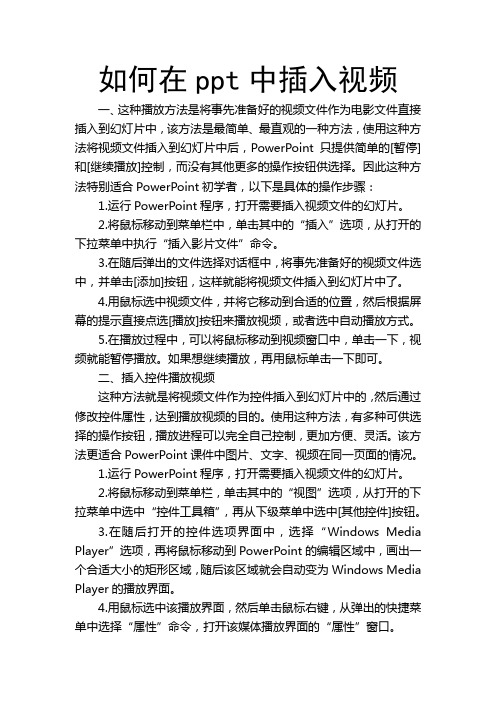
如何在ppt中插入视频一、这种播放方法是将事先准备好的视频文件作为电影文件直接插入到幻灯片中,该方法是最简单、最直观的一种方法,使用这种方法将视频文件插入到幻灯片中后,PowerPoint只提供简单的[暂停]和[继续播放]控制,而没有其他更多的操作按钮供选择。
因此这种方法特别适合PowerPoint初学者,以下是具体的操作步骤:1.运行PowerPoint程序,打开需要插入视频文件的幻灯片。
2.将鼠标移动到菜单栏中,单击其中的“插入”选项,从打开的下拉菜单中执行“插入影片文件”命令。
3.在随后弹出的文件选择对话框中,将事先准备好的视频文件选中,并单击[添加]按钮,这样就能将视频文件插入到幻灯片中了。
4.用鼠标选中视频文件,并将它移动到合适的位置,然后根据屏幕的提示直接点选[播放]按钮来播放视频,或者选中自动播放方式。
5.在播放过程中,可以将鼠标移动到视频窗口中,单击一下,视频就能暂停播放。
如果想继续播放,再用鼠标单击一下即可。
二、插入控件播放视频这种方法就是将视频文件作为控件插入到幻灯片中的,然后通过修改控件属性,达到播放视频的目的。
使用这种方法,有多种可供选择的操作按钮,播放进程可以完全自己控制,更加方便、灵活。
该方法更适合PowerPoint课件中图片、文字、视频在同一页面的情况。
1.运行PowerPoint程序,打开需要插入视频文件的幻灯片。
2.将鼠标移动到菜单栏,单击其中的“视图”选项,从打开的下拉菜单中选中“控件工具箱”,再从下级菜单中选中[其他控件]按钮。
3.在随后打开的控件选项界面中,选择“Windows Media Player”选项,再将鼠标移动到PowerPoint的编辑区域中,画出一个合适大小的矩形区域,随后该区域就会自动变为Windows Media Player的播放界面。
4.用鼠标选中该播放界面,然后单击鼠标右键,从弹出的快捷菜单中选择“属性”命令,打开该媒体播放界面的“属性”窗口。
如何在PPT中加入视频
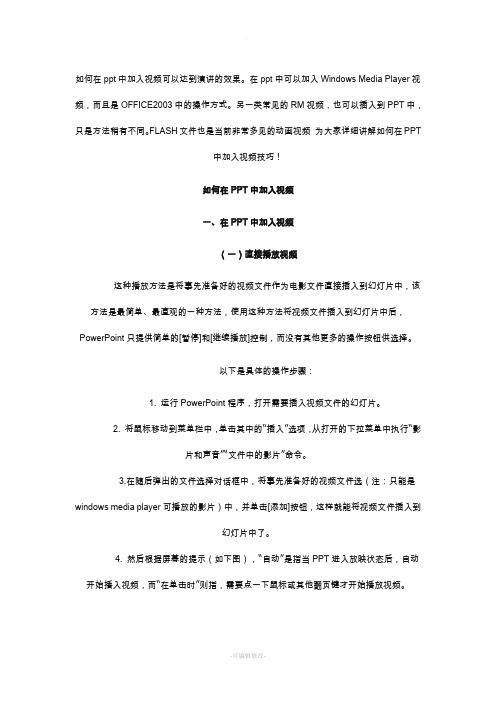
如何在ppt中加入视频可以达到演讲的效果。
在ppt中可以加入Windows Media Player视频,而且是OFFICE2003中的操作方式。
另一类常见的RM视频,也可以插入到PPT中,只是方法稍有不同。
FLASH文件也是当前非常多见的动画视频为大家详细讲解如何在PPT中加入视频技巧!如何在PPT中加入视频一、在PPT中加入视频(一)直接播放视频这种播放方法是将事先准备好的视频文件作为电影文件直接插入到幻灯片中,该方法是最简单、最直观的一种方法,使用这种方法将视频文件插入到幻灯片中后,PowerPoint只提供简单的[暂停]和[继续播放]控制,而没有其他更多的操作按钮供选择。
以下是具体的操作步骤:1. 运行PowerPoint程序,打开需要插入视频文件的幻灯片。
2. 将鼠标移动到菜单栏中,单击其中的“插入”选项,从打开的下拉菜单中执行“影片和声音”“文件中的影片”命令。
3.在随后弹出的文件选择对话框中,将事先准备好的视频文件选(注:只能是windows media player可播放的影片)中,并单击[添加]按钮,这样就能将视频文件插入到幻灯片中了。
4. 然后根据屏幕的提示(如下图),“自动”是指当PPT进入放映状态后,自动开始播入视频,而“在单击时”则指,需要点一下鼠标或其他翻页键才开始播放视频。
5.也可以用鼠标选中视频文件窗口,调整大小,并将它移动到合适的位置,6. 在播放过程中,可以将鼠标移动到视频窗口中,单击一下,视频就能暂停播放。
如果想继续播放,再用鼠标单击一下即可。
(二)插入控件播放视频这种方法就是将视频文件作为控件插入到幻灯片中的,然后通过修改控件属性,达到播放视频的目的。
使用这种方法,有多种可供选择的操作按钮,播放进程可以完全自己控制,更加方便、灵活。
该方法更适合PowerPoint课件中图片、文字、视频在同一页面的情况。
1. 运行PowerPoint程序,打开需要插入视频文件的幻灯片。
如何在ppt中插入视频文件
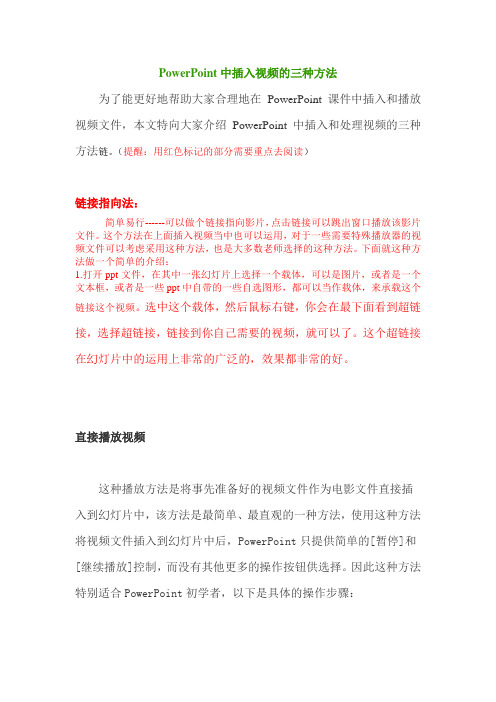
PowerPoint中插入视频的三种方法为了能更好地帮助大家合理地在PowerPoint课件中插入和播放视频文件,本文特向大家介绍PowerPoint中插入和处理视频的三种方法链。
(提醒:用红色标记的部分需要重点去阅读)链接指向法:简单易行------可以做个链接指向影片,点击链接可以跳出窗口播放该影片文件。
这个方法在上面插入视频当中也可以运用,对于一些需要特殊播放器的视频文件可以考虑采用这种方法,也是大多数老师选择的这种方法。
下面就这种方法做一个简单的介绍:1.打开ppt文件,在其中一张幻灯片上选择一个载体,可以是图片,或者是一个文本框,或者是一些ppt中自带的一些自选图形,都可以当作载体,来承载这个链接这个视频。
选中这个载体,然后鼠标右键,你会在最下面看到超链接,选择超链接,链接到你自己需要的视频,就可以了。
这个超链接在幻灯片中的运用上非常的广泛的,效果都非常的好。
直接播放视频这种播放方法是将事先准备好的视频文件作为电影文件直接插入到幻灯片中,该方法是最简单、最直观的一种方法,使用这种方法将视频文件插入到幻灯片中后,PowerPoint只提供简单的[暂停]和[继续播放]控制,而没有其他更多的操作按钮供选择。
因此这种方法特别适合PowerPoint初学者,以下是具体的操作步骤:1. 运行PowerPoint程序,打开需要插入视频文件的幻灯片。
2. 将鼠标移动到菜单栏中,单击其中的“插入”选项,从打开的下拉菜单中执行“插入影片文件”命令。
3. 在随后弹出的文件选择对话框中,将事先准备好的视频文件选中,并单击[添加]按钮,这样就能将视频文件插入到幻灯片中了。
4. 用鼠标选中视频文件,并将它移动到合适的位置,然后根据屏幕的提示直接点选[播放]按钮来播放视频,或者选中自动播放方式。
5. 在播放过程中,可以将鼠标移动到视频窗口中,单击一下,视频就能暂停播放。
如果想继续播放,再用鼠标单击一下即可6.但是这种直接能在幻灯片中播放的视频格式是多媒体格式的,也就是WMA格式。
一PPT中插入视频的方法,
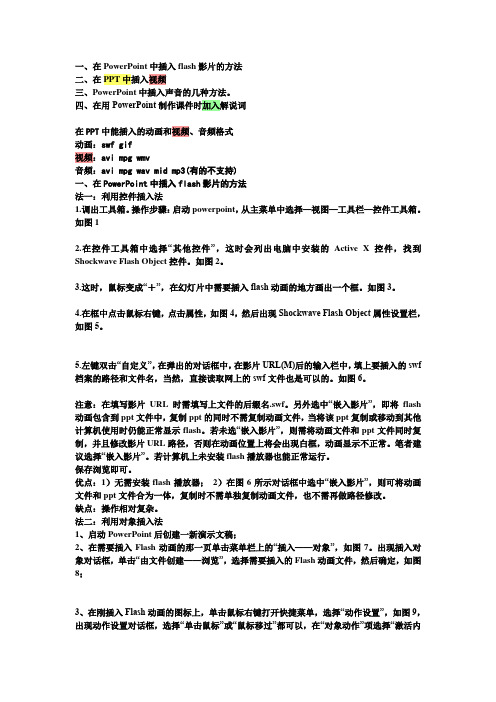
一、在PowerPoint中插入flash影片的方法二、在PPT中插入视频三、PowerPoint中插入声音的几种方法。
四、在用PowerPoint制作课件时加入解说词在PPT中能插入的动画和视频、音频格式动画:swf gif视频:avi mpg wmv音频:avi mpg wav mid mp3(有的不支持)一、在PowerPoint中插入flash影片的方法法一:利用控件插入法1.调出工具箱。
操作步骤:启动powerpoint,从主菜单中选择—视图—工具栏—控件工具箱。
如图12.在控件工具箱中选择“其他控件”,这时会列出电脑中安装的Active X控件,找到Shockwave Flash Object控件。
如图2。
3.这时,鼠标变成“+”,在幻灯片中需要插入flash动画的地方画出一个框。
如图3。
4.在框中点击鼠标右键,点击属性,如图4,然后出现Shockwave Flash Object属性设置栏,如图5。
5.左键双击“自定义”,在弹出的对话框中,在影片URL(M)后的输入栏中,填上要插入的swf 档案的路径和文件名,当然,直接读取网上的swf文件也是可以的。
如图6。
注意:在填写影片URL时需填写上文件的后缀名.swf。
另外选中“嵌入影片”,即将flash 动画包含到ppt文件中,复制ppt的同时不需复制动画文件,当将该ppt复制或移动到其他计算机使用时仍能正常显示flash。
若未选“嵌入影片”,则需将动画文件和ppt文件同时复制,并且修改影片URL路径,否则在动画位置上将会出现白框,动画显示不正常。
笔者建议选择“嵌入影片”。
若计算机上未安装flash播放器也能正常运行。
保存浏览即可。
优点:1)无需安装flash播放器;2)在图6所示对话框中选中“嵌入影片”,则可将动画文件和ppt文件合为一体,复制时不需单独复制动画文件,也不需再做路径修改。
缺点:操作相对复杂。
法二:利用对象插入法1、启动PowerPoint后创建一新演示文稿;2、在需要插入Flash动画的那一页单击菜单栏上的“插入——对象”,如图7。
ppt中如何插视频

ppt对插入的视频只能进行播放和暂停的操作,全屏,你自己拉动调整框框就行。
所以,你用超链接的方法可能更易控制些。
附:PPT中插入视频的三种方法一、直接播放视频这种播放方法是将事先准备好的视频文件作为电影文件直接插入到幻灯片中,该方法是最简单、最直观的一种方法,使用这种方法将视频文件插入到幻灯片中后,PPT只提供简单的[暂停]和[继续播放]控制,而没有其他更多的操作按钮供选择。
因此这种方法特别适合PPT初学者.1)运行PPT程序,打开需要插入视频文件的幻灯片。
2)将鼠标移动到菜单栏中,单击其中的“插入”选项,从打开的下拉菜单中执行“插入影片文件”命令。
3)在随后弹出的文件选择对话框中,将事先准备好的视频文件选中,并单击[添加]按钮,这样就能将视频文件插入到幻灯片中了。
4)用鼠标选中视频文件,并将它移动到合适的位置,然后根据屏幕的提示直接点选[播放]按钮来播放视频,或者选中自动播放方式。
5)在播放过程中,可以将鼠标移动到视频窗口中,单击一下,视频就能暂停播放。
如果想继续播放,再用鼠标单击一下即可。
二、插入控件播放视频这种方法就是将视频文件作为控件插入到幻灯片中的,然后通过修改控件属性,达到播放视频的目的。
使用这种方法,有多种可供选择的操作按钮,播放进程可以完全自己控制,更加方便、灵活。
该方法更适合PPT课件中图片、文字、视频在同一页面的情况。
1)运行PPT程序,打开需要插入视频文件的幻灯片。
2)将鼠标移动到菜单栏,单击其中的“视图”选项,从打开的下拉菜单中选中“控件工具箱”,再从下级菜单中选中[其他控件]按钮。
3)在随后打开的控件选项界面中,选择“Windows Media Player”选项,再将鼠标移动到PPT的编辑区域中,画出一个合适大小的矩形区域,随后该区域就会自动变为Windows Media Player的播放界面。
4)用鼠标选中该播放界面,然后单击鼠标右键,从弹出的快捷菜单中选择“属性”命令,打开该媒体播放界面的“属性”窗口。
PPT中插入视频方法
PPT中插入视频方法直接播放视频这种播放方法是将事先准备好的视频文件作为电影文件直接插入到幻灯片中,该方法是最简单、最直观的一种方法,使用这种方法将视频文件插入到幻灯片中后,PowerPoint只提供简单的[暂停]和[继续播放]控制,而没有其他更多的操作按钮供选择。
因此这种方法特别适合PowerPoint初学者,以下是具体的操作步骤:1. 运行PowerPoint程序,打开需要插入视频文件的幻灯片。
2. 将鼠标移动到菜单栏中,单击其中的“插入”选项,从打开的下拉菜单中执行“插入影片文件”命令。
3. 在随后弹出的文件选择对话框中,将事先准备好的视频文件选中,并单击[添加]按钮,这样就能将视频文件插入到幻灯片中了。
4. 用鼠标选中视频文件,并将它移动到合适的位置,然后根据屏幕的提示直接点选[播放]按钮来播放视频,或者选中自动播放方式。
5. 在播放过程中,可以将鼠标移动到视频窗口中,单击一下,视频就能暂停播放。
如果想继续播放,再用鼠标单击一下即可。
插入控件播放视频这种方法就是将视频文件作为控件插入到幻灯片中的,然后通过修改控件属性,达到播放视频的目的。
使用这种方法,有多种可供选择的操作按钮,播放进程可以完全自己控制,更加方便、灵活。
该方法更适合PowerPoint课件中图片、文字、视频在同一页面的情况。
1. 运行PowerPoint程序,打开需要插入视频文件的幻灯片。
2. 将鼠标移动到菜单栏,单击其中的“视图”选项,从打开的下拉菜单中选中“控件工具箱”,再从下级菜单中选中[其他控件]按钮。
3. 在随后打开的控件选项界面中,选择“Windows Media Player”选项,再将鼠标移动到PowerPoint的编辑区域中,画出一个合适大小的矩形区域,随后该区域就会自动变为Windows Media Player的播放界面(如图1)。
4. 用鼠标选中该播放界面,然后单击鼠标右键,从弹出的快捷菜单中选择“属性”命令,打开该媒体播放界面的“属性”窗口。
ppt中插入和处理视频的方法
频文件的幻灯片。
2.将鼠标移动到菜单栏中,单击其中的“插入”选项,从打开的下拉菜单中执 行“插入影片文件”命令。 3.在随后弹出
的文件选择对话框中,将事先准备好的视频文件选中,并 单击[添加]按钮,这样就能将视频文件插入到幻灯片中了。 4.用鼠标选中视频文件,并将
它移动到合适的位置,然后根据屏幕的提示直接点选[播 放]按钮来播放视频,或者选中自动播放方式。 5.在播放过程中,可以将鼠标移动到视频窗
口中,单击一下,视频就能暂停播放。如果想继续播放,再用鼠标单击一下 即可。 二、插入控件播放视频
这种方法就是将视频文件作为控件插
入到幻灯片中的,然后通过修改控件属性,达到播放视 频的目的。使用这种方法,有多种可供选择的操作按钮, 播放进程可以完全自己控制,更加方便、灵活。
该方法更适合PowerPoint课件中图片、文字、视频在同一 页面的情况。 1.运行PowerPoint程序,打开需要插入视频文件的幻灯
ppt中插入和处理视频的方法
一、直接播放视频
这种播放方法是将事先准备好的视频文件作为电影文件直接插入到幻灯片中, 该方法是最简
单、最直观的一种方法,使用这种方法将视频文件插入 到幻灯片中后,PowerPoint只提供简单的[暂停]和[继续播 放]控制,而没有其他更多的操
作按钮供选择。因此这种方法特别适合PowerPoint初学者, 以下是具体的操作步骤: 1.运行PowerPoint程序,打开需要插入视
全文完!谢谢欣赏!感谢您的支持!
AG亚游 /showroom/agyayou001
体播放器中的[播放]、[停止]、[暂停]和[调节音量]等按钮对视频进行控制。
三、插入对象播放视频
这种方法是将视频文件作为对象
ppt中插入视频且直接播放方法
p p t中插入视频且直接播放方法The latest revision on November 22, 2020P P T中插入直接播放视频的方法一、在PowerPoint中插入flash影片的方法二、在PPT中插入视频三、三、PowerPoint中插入声音的几种方法。
四、四、在用PowerPoint制作课件时加入解说词五、六、在PPT中能插入的动画和视频、音频格式七、动画:swfgif八、视频:avimpgwmv九、音频:avimpgwavmidmp3(有的不支持)十、一、在PowerPoint中插入flash影片的方法十一、法一:利用控件插入法十二、1.调出工具箱。
操作步骤:启动powerpoint,从主菜单中选择—视图—工具栏—控件工具箱。
如图1十三、十四、2.在控件工具箱中选择“其他控件”,这时会列出电脑中安装的ActiveX控件,找到ShockwaveFlashObject控件。
如图2。
十五、十六、3.这时,鼠标变成“+”,在幻灯片中需要插入flash动画的地方画出一个框。
如图3。
十七、十八、4.在框中点击鼠标右键,点击属性,如图4,然后出现ShockwaveFlashObject属性设置栏,如图5。
十九、二十、二十一、5.左键双击“自定义”,在弹出的对话框中,在影片URL(M)后的输入栏中,填上要插入的swf档案的路径和文件名,当然,直接读取网上的swf文件也是可以的。
如图6。
二十二、二十三、注意:在填写影片URL时需填写上文件的后缀名.swf。
另外选中“嵌入影片”,即将flash动画包含到ppt文件中,复制ppt的同时不需复制动画文件,当将该ppt复制或移动到其他计算机使用时仍能正常显示flash。
若未选“嵌入影片”,则需将动画文件和ppt文件同时复制,并且修改影片URL路径,否则在动画位置上将会出现白框,动画显示不正常。
笔者建议选择“嵌入影片”。
若计算机上未安装flash播放器也能正常运行。
手把手教你在PPT中插入视频的方法
手把手教你在PPT中插入视频的方法微软的 PowerPoint 是公司和办公室中最常使用的软件之一。
它不仅能够让用户创作出丰富的幻灯片,还可以加入各种多媒体素材,如图片、图表、音频和视频。
比如,如果您需要向观众展示一个示范演示视频或一个装配视频,那么将其放到 PowerPoint 中无疑是非常有效的。
那么,如果你不知道如何在 PowerPoint 中嵌入视频?刚好本文将教你手把手在 PPT 中插入视频的方法。
第一步:获取您的视频在将一个视频放置到 PowerPoint 中之前,您需要从可用来源获取这个视频文件。
一般来说,如果您需要在陈述会议中使用示范视频,那么您可能需要事先与现场管理员确认投影仪的格式和规格,并做好视频合适的准备。
如果您想要使用您保存在电脑中的一个视频文件,则可以轻松地使用 PPT 插入该视频。
第二步:打开 PowerPoint 并选则适当的幻灯片首先,打开 Microsoft PowerPoint 应用。
根据您的要求从工具栏中选择合适的幻灯片,或在新的幻灯片上选择设置好幻灯片。
您可能想要在展示的任何地方安排视频格式。
您可以在主要幻灯片上添加视频,也可以在幻灯片后增加一个自动播放的视频。
第三步:插入视频在 PowerPoint 中插入视频很简单,你只需要进行以下操作:插入>视频>我的PC(或者照片、网络或 OneDrive)>选择文件>插入然而,如果您在现场时不确定您的视频播放是否能流畅使用,则建议您选择将视频作为链接添加,而不是嵌入。
这有助于防止现场会议中卡的情况,并使您更加顺利地进行陈述。
第四步:插入并编辑您的视频视频当您将文件插入到 PowerPoint 中后,您可以从屏幕上打开它,检查它是否在正确的幻灯片上并根据需要裁剪它。
为了从幻灯片上裁剪视频的开头和结尾,您只需选择视频,然后在左右两边选择剪切开头或结尾的按钮进行处理。
如果您需要调整音量,则可以选择视频片段并使用“选项卡”上的“视频工具”菜单中的“音量”滑块。
- 1、下载文档前请自行甄别文档内容的完整性,平台不提供额外的编辑、内容补充、找答案等附加服务。
- 2、"仅部分预览"的文档,不可在线预览部分如存在完整性等问题,可反馈申请退款(可完整预览的文档不适用该条件!)。
- 3、如文档侵犯您的权益,请联系客服反馈,我们会尽快为您处理(人工客服工作时间:9:00-18:30)。
常用视频插入PPT的最简单且有效的方法总结如下:
一、avi视频文件的插入方法:
1.“插入→影片和声音→文件中的影片”
2.使用PoerPoint“插入”→“对象”命令法
二、mpg、flv视频文件的插入方法:
使用插入控件法即可完成,使用这种方法必须保证系统中安装有Windows Media Player或者
RealPlayer播放器,并且需要在电脑中安装“万能译码器”。
地址如下:http://www.skycn.com/soft/11343.html
安装成功后,关于mpg文件插入的黑屏和无声情况都可解决。flv与mpg格式文件的插入的方法相同。
步骤如下:
(1)运行PowerPoint程序,打开需要插入视频文件的幻灯片。
(2)打开“视图”菜单,通过“工具栏”子项调出“控件工具箱”面板,从中选择“其他控件”
按钮单击。
(3)在打开的控件选项界面中,选择“Windows Media Player”选项,再将鼠标移动到PowerPoint
的幻灯片编辑区域中,画出一个合适大小的矩形区域,这个矩形区域会自动转变为Windows Media
Player播放器的界面。
(4)用鼠标选中该播放界面,然后单击鼠标右键,从弹出的快捷菜单中选择“属性”命令,打开
该媒体播放界面的“属性”窗口。
来源:(http://blog.sina.com.cn/s/blog_55d848bd0100j5d2.html) - PPT中插入mpg、flv、swf及
rm、rmvb等视频文件的(转载)_追求_新浪博客
(5)在“属性”窗口中,在“URL”设置项处正确输入需要插入到幻灯片中视频文件的详细路径(绝
对路径和相对路径都可以)和完整文件名(如图红色区域所示),其他选项默认即可。
(6)在幻灯片播放时,可以通过媒体播放器中的“播放”、“停止”、“暂停”和“调节音量”
以及“进度条”等按钮对视频进行自如的控制。
三、swf文件的插入方法
(1)单击“插入”-->“新幻灯片”,插入新的一张幻灯片。
(2)将swf画动文件存放在演示文稿所在的文件夹下。
(3)单击“视图”-->“工具栏”-->“控件工具箱”,弹击“控件工具箱”。
(4)在“控件工具箱”上单击“其它控件”按钮,在弹击的控件选项列表中选择“Shockwave Flash
Object”控件
(5)将鼠标移到要插入FLASH动画的幻灯片上画出一个矩形框,这样就加入了一个Flash的控件。
(6)在控件上单击鼠标右键,单击“属性”,弹击“属性”面板,在“Movie”项后面,输入完整的
swf文件名
(7)保存文件。回到幻灯片视图,即可完成。
四、exe格式视频文件的插入方法
(1)打开要插入到的幻灯片,在相应的图片或文字对象上右单击,在弹出的快捷菜单中选择“超链接”。
(2)在弹击的对话框中,选择“当前文件夹”,在右侧的窗口中选中你要加入的EXE视频文件,单击
“确定”,即可完成。
五、rm、ra、rmvb等一些不常用的视频文件的插入方法
rm,rmvb之类的视频文件通常是一些网上下载的电视剧、电影等的比较高清的视频文件。时间也
比较长,几乎不会将整个视频全部插入到PPT中,偶尔用到可以利用格式转换工具转换并截取一部分,
转换为mpg格式再插入。转换工具为:ultrarmconverter.exe
下载地址:http://www.duote.com/soft/397.html
来源:(http://blog.sina.com.cn/s/blog_55d848bd0100j5d2.html) - PPT中插入mpg、flv、swf及
rm、rmvb等视频文件的(转载)
